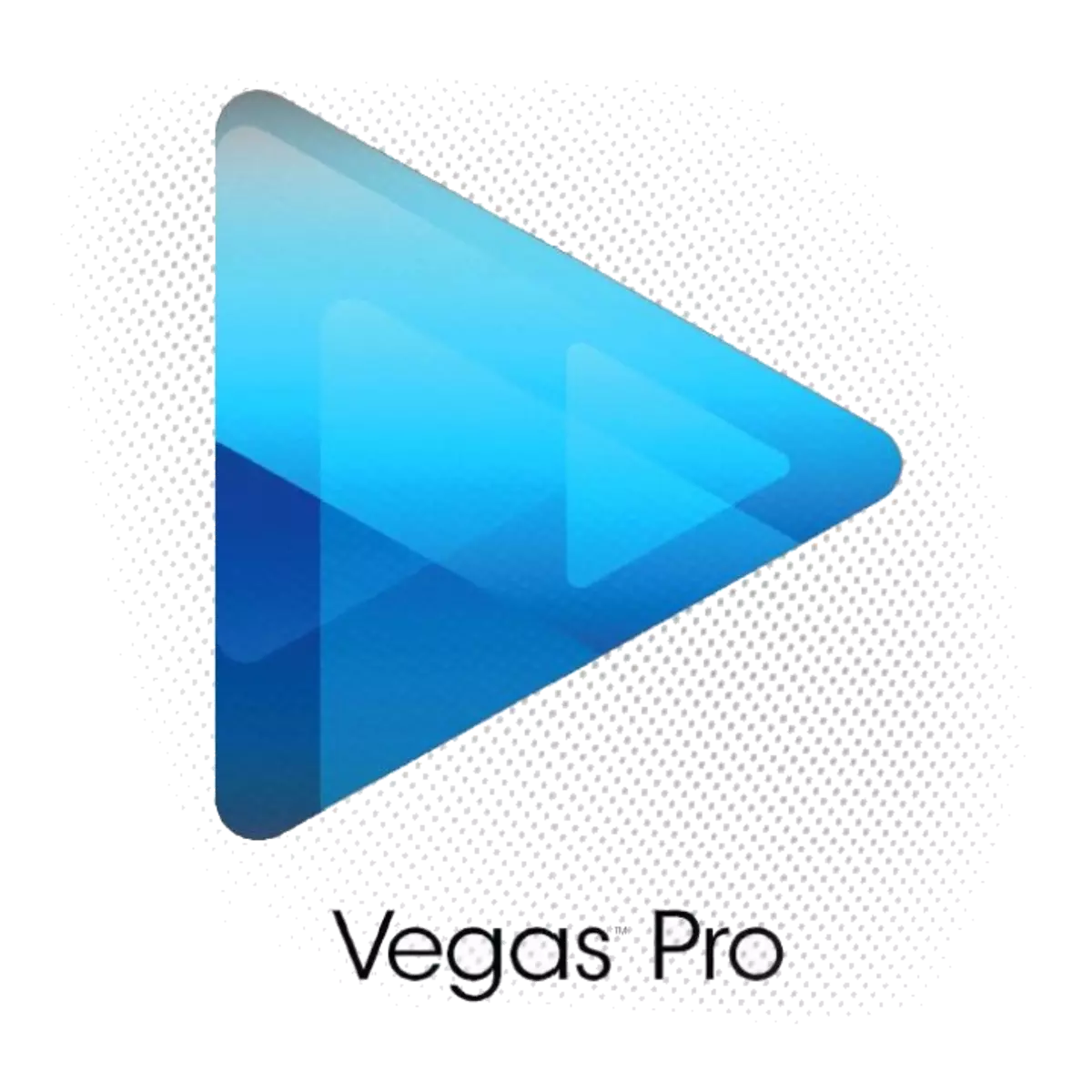
Sony Vegas Pro에서는 비디오 녹화의 색상을 조정할 수 있습니다. 색상 보정의 효과는 매우 자주 사용되지 않고 가난하게도뿐만 아니라뿐만 아니라뿐입니다. 그것으로 특정 기분을 설정하고 그림을 더 맛있게 만듭니다. Sony Vegas에서 색상을 조정하는 방법을 고려해 봅시다.
소니 베가스에서는 색상 수정을 할 수있는 도구가 하나 있습니다. 그들을 고려하십시오.
소니 베이거스의 컬러 곡선
1. 비디오 편집기에 효과를 부과하려는 비디오를로드하십시오. 특정 조각에만 효과를 적용 해야하는 경우 "s"키를 사용하여 비디오를 나눕니다. 이제 선택한 조각의 "이벤트 특수 효과"버튼을 클릭하십시오.

2. 이제 효과 목록에서 특수 마침 "컬러 곡선"( "컬러 곡선")을 선택하십시오.
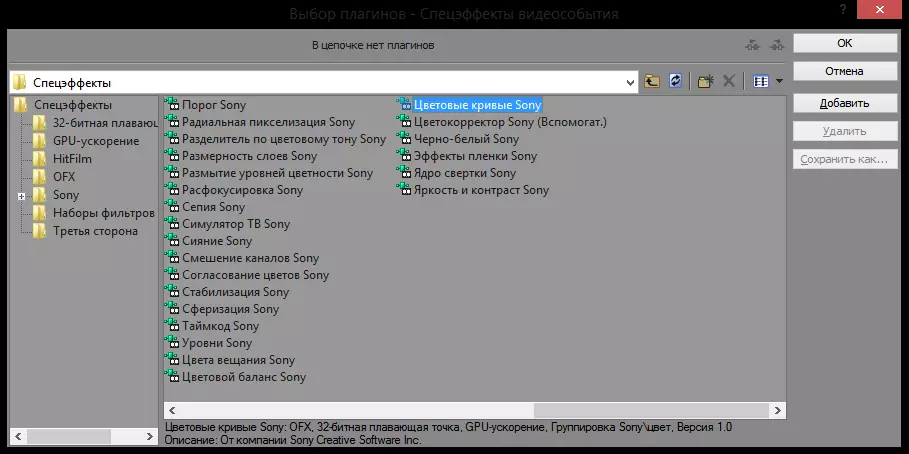
삼. 이제 우리는 곡선과 함께 일할 것입니다. 처음에는 사용하는 것이 불편한 것처럼 보일 수 있지만 원칙을 이해하는 것이 중요합니다. 그러면 쉽게 될 것입니다. 오른쪽 상단의 시점은 밝은 색상을 책임지고 있으면 대각선에서 왼쪽으로 왼쪽으로 꺼지면 밝은 색상이 켜집니다. 왼쪽 하단 구석의 요점은 어두운 색조를 담당하고 이전과 마찬가지로 대각선에서 왼쪽으로 꺼지면 어두운 색조를 밝게하고 오른쪽으로 훨씬 더 기증합니다.
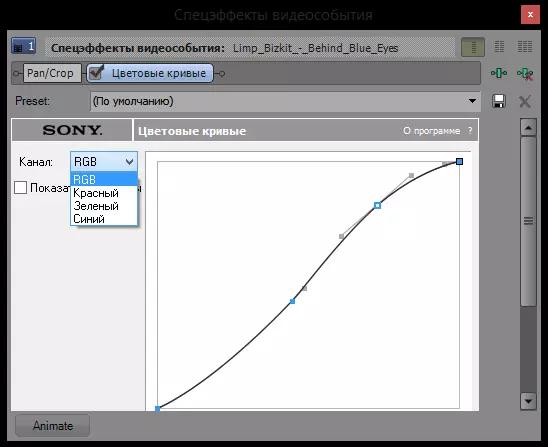
미리보기 창의 변경 사항을보고 가장 적합한 설정을 설정하십시오.
소니 베이거스의 colororder.
1. 우리가 사용할 수있는 또 다른 효과는 "Color Corrector"입니다. 특수 효과의 선택 메뉴로 이동하여 "색상 교정기"를 찾습니다.

2. 이제 슬라이더를 이동하고 컬리 촬영 설정을 변경할 수 있습니다. 미리보기 창에서 볼 수있는 모든 변경 사항이 표시됩니다.
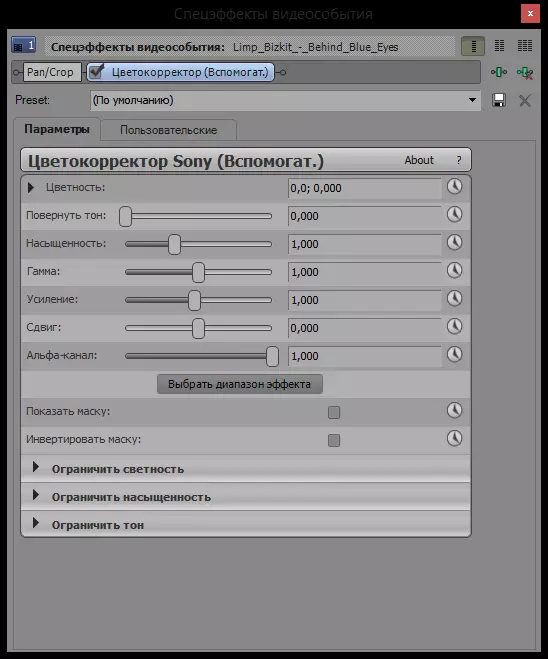
소니 라스베가스의 컬러 균형
1. 그리고 우리 가이 기사에서 "색상 균형"( "컬러 밸런스")에서 고려하는 마지막 효과. 효과 목록에서 찾으십시오.
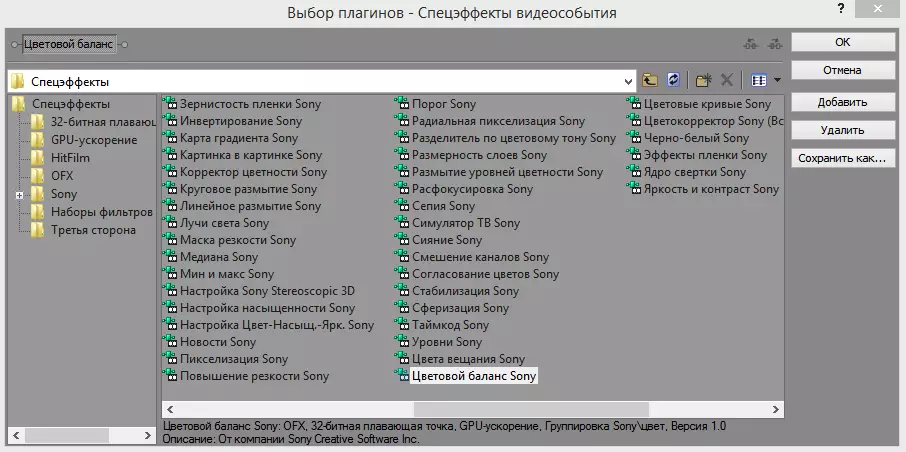
2. 슬라이더를 움직일 수 있습니다. 밝게, 어둡게 또는 비디오에 색상을 부과 할 수 있습니다. 미리보기 창의 변경 사항을보고 가장 적합한 설정을 설정하십시오.
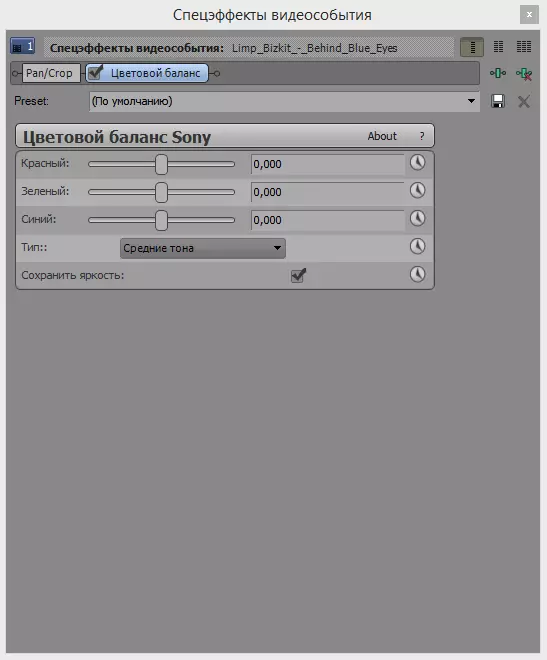
물론 우리는 소니 베가스에서 색을 조정할 수있는 모든 효과에서 멀리 떨어져 고려했습니다. 그러나이 비디오 편집기의 가능성을 계속 연구하면 훨씬 더 많은 효과가 있습니다.
